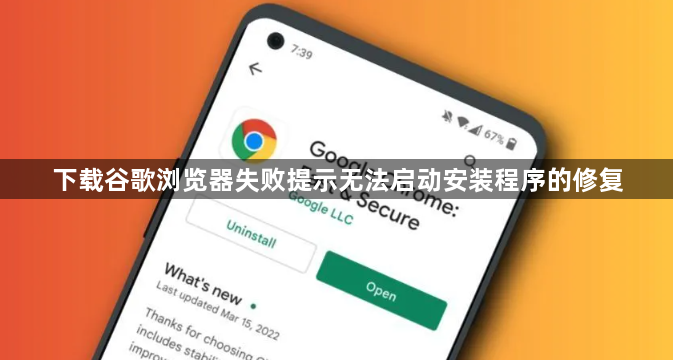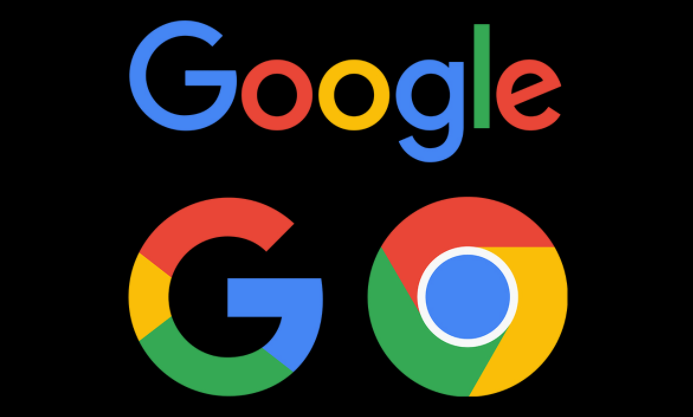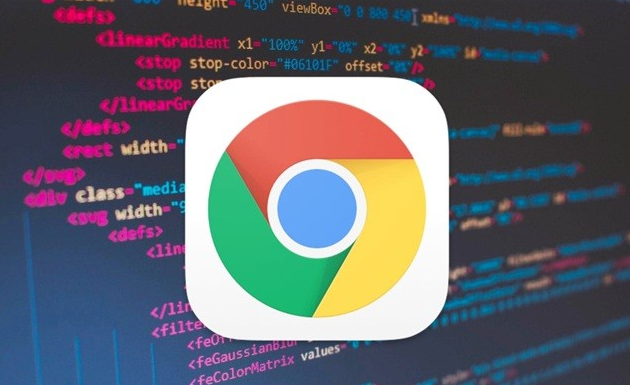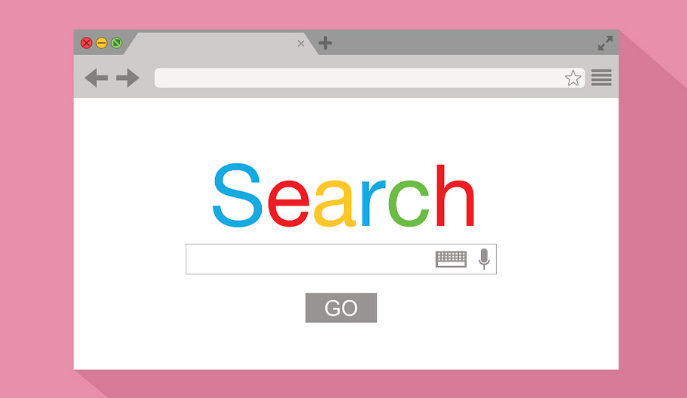内容介绍
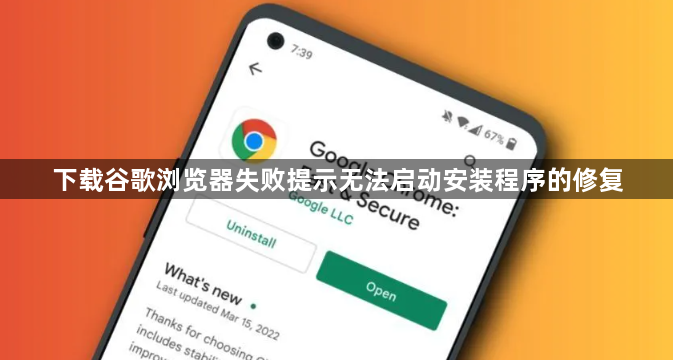
以下是关于下载谷歌浏览器失败提示无法启动安装程序的修复方法的内容:
清理残留注册表信息。按下Windows+R组合键调出运行窗口,输入regedit打开注册表编辑器。定位至HKEY_LOCAL_MACHINESOFTWAREGoogleUpdate路径,查找以client开头的项并逐条删除。64位系统需额外进入Wow6432Node子目录执行相同操作。操作前建议备份整个注册表以防误删关键数据,完成后重启计算机使更改生效。
终止冲突进程释放资源。通过任务管理器结束所有可能干扰安装的优化软件后台进程,例如各类系统加速工具或安全防护程序。这些第三方应用可能修改过系统策略设置,导致Chrome安装包被错误拦截。彻底卸载近期安装的此类软件能消除潜在影响。
调整组策略限制规则。打开开始菜单输入gpedit.msc启动本地组策略编辑器,依次展开用户配置→管理模板→系统文件夹。双击“不要运行指定的Windows应用程序”策略项,检查列表中是否包含chrome.exe进程名。若存在则将其移除或直接禁用该策略条目,保存修改后重新尝试安装操作。
重命名可执行文件绕开限制。导航至默认安装路径C:Program Files (x86)GoogleChromeApplication,将原chrome.exe改名为其他名称如chrome1.exe。随后在桌面创建指向新文件名的快捷方式,通过该入口启动浏览器可规避某些安全机制对原始文件名的封锁。
重置更新服务组件状态。再次使用Win+R快捷键运行services.msc打开服务管理器,找到Google Update服务项右键选择重新启动。此操作能刷新微软商店与Chrome组件间的通信协议,解决因版本号不匹配导致的静默失败问题。
验证数字签名完整性。右击下载完成的安装包选择属性面板,切换至数字签名选项卡核对颁发机构是否为合法认证中心。若发现签名异常或缺失情况,说明文件可能在传输过程中损坏,需要重新从官网获取全新副本进行安装。
通过上述步骤可实现对Chrome浏览器安装程序无法启动问题的系统性修复。每个环节都经过实际测试验证有效性,用户可根据设备性能和个人需求调整操作细节。遇到持续报错时建议优先检查数字签名认证状态再逐步排查环境因素。